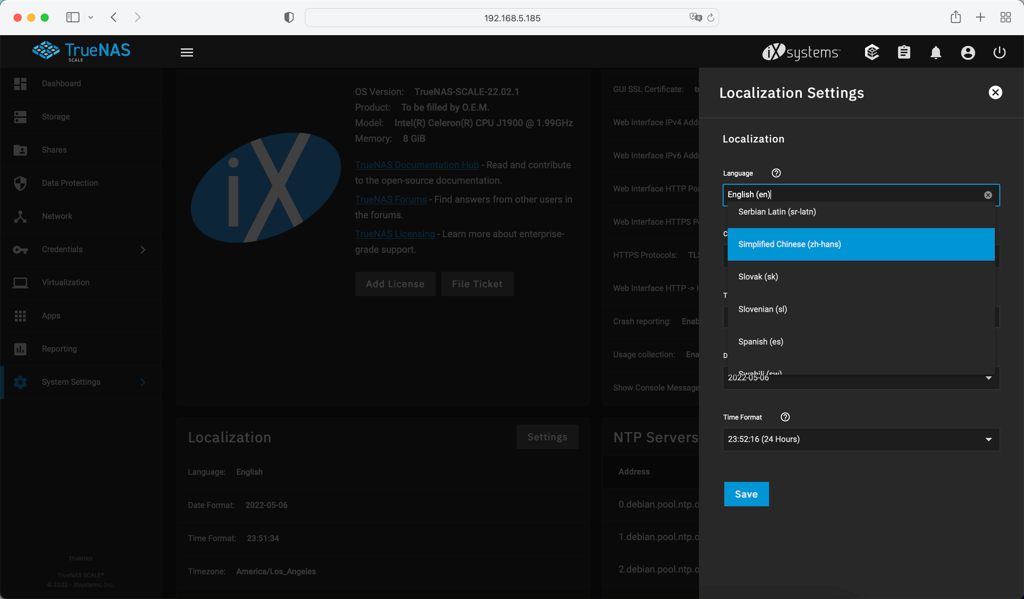安装 TrueNAS
TrueNAS CORE 和 TrueNAS SCALE 的区别
以下资料来自 https://www.truenasscale.com/2022/03/10/769.html
-
底层
- SCALE 是使用的 Debian 作为底层
- CORE 是使用的 FreeBSD 作为底层
-
虚拟机
- 在 FreeBSD 官网查询得知,FreeBSD 提供了 VirtualBox,但是CORE的文档里并没有说是否是使用的 VirtualBox
- SCALE 的虚拟机是使用的KVM QEMU(PVE也是这套虚拟机)
-
应用
- CORE 由于是 FreeBSD 底层,所以它的应用是 jails,jail 相当于一个运行FreeBSD 的虚拟机,所以可安装的应用有限,网络上教程也比较少
- SCALE 的应用是使用的 K3S(K8S的精简版)和 helm,由于社区的开发,已经有了上百个应用,也可以安装自定义的应用。理论上只要是docker都可以安装
对于只是作为 NAS 来用的话,CORE 和 SCALE 的区别并不是很大,个人因为需要在 NAS 上瞎折腾,对于我来说 SCALE 是更加适合的,所以后续以 SCALE 的安装配置为例。
当然如果已经是 CORE ,也可以参考官方文档进行升级至 SCALE,链接:https://www.truenas.com/docs/scale/gettingstarted/migratingfromcore/
制作用于安装的 U 盘
在官网 https://www.truenas.com/download-truenas-scale/ 下载 ISO 镜像文件,如果不想要订阅,可以点击红框跳过,进入下载页面

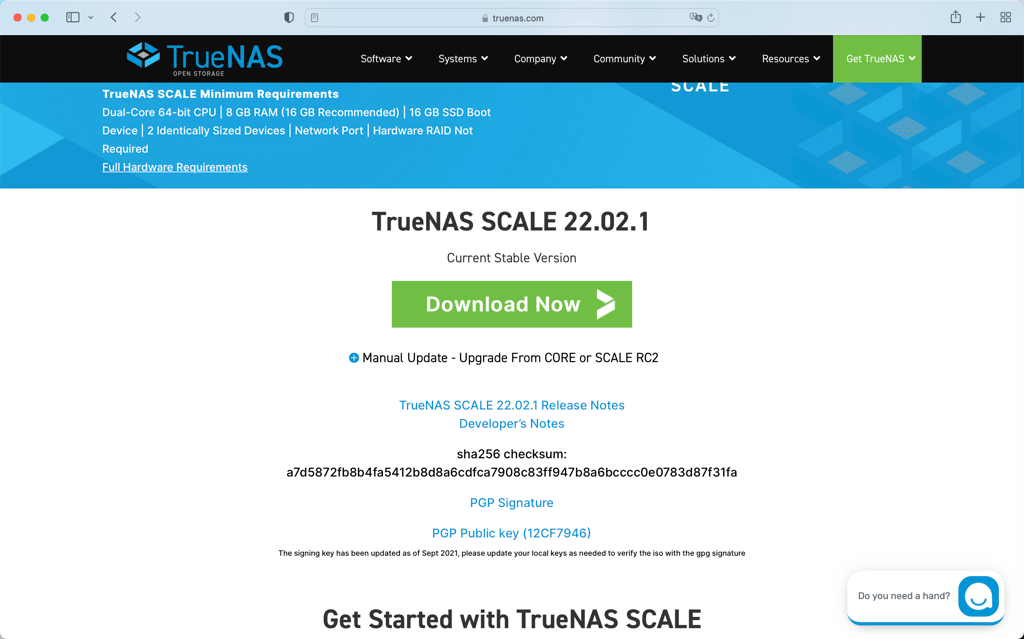
点击 Download Now 下载
在实体机上安装 TrueNAS SCALE
这一步中,我们需要写入 ISO 文件到 U 盘,我这边使用的是 BalenaEtcher,也可以使用其他类似的软件完成,如 Rufus 等

根据 BalenaEtcher 的步骤条,选择刚才下载的 ISO 文件,然后选择你的 U 盘,点击 Flash 即可
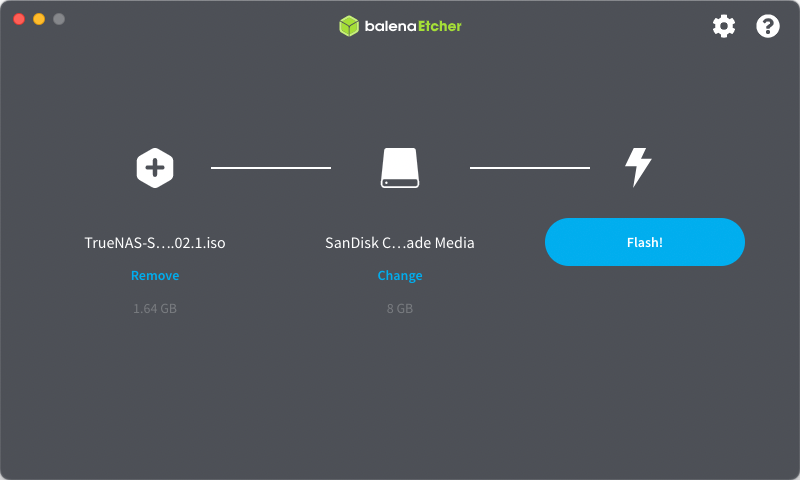
写入并校验完成后

插入制作好的 U 盘到实体机,进入 Bios 设置,设置 U 盘为第一启动,这里不同的主板有不同的进入方式和界面,具体可自己查询相关教程
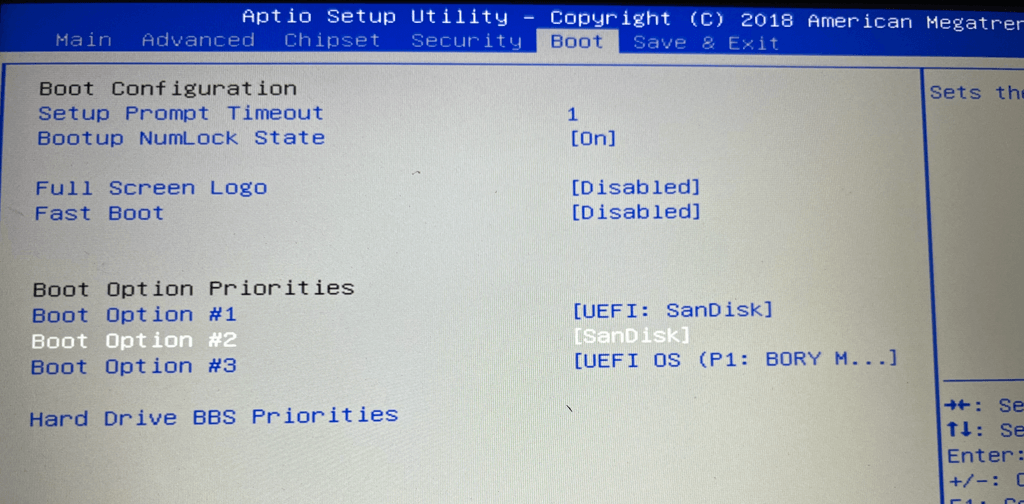
重启进入安装
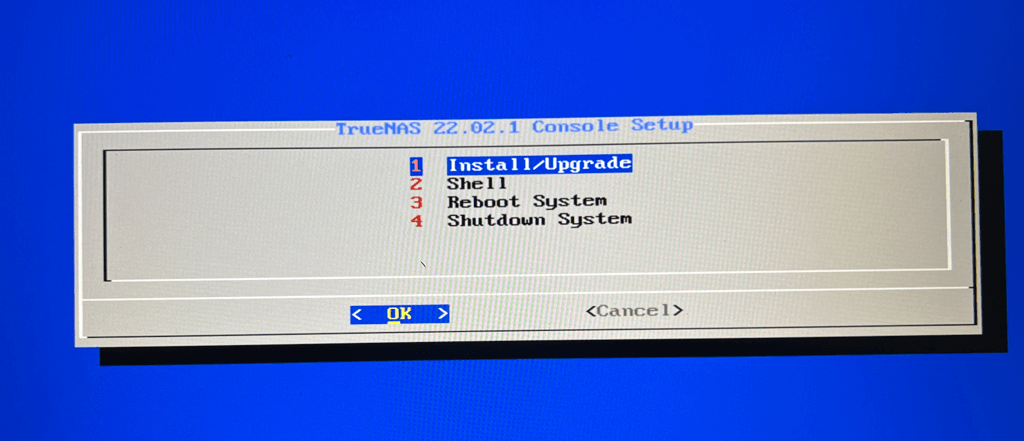
选择 Install/Upgrade
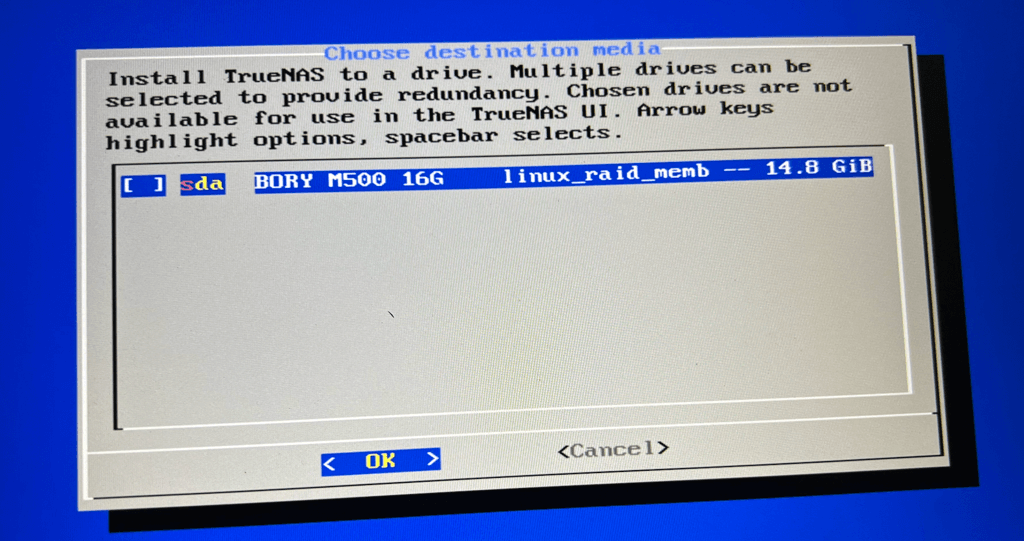
选择安装的磁盘,空格选择,按 OK 确认,确认后会有警告会清除磁盘数据,选择 yes 即可
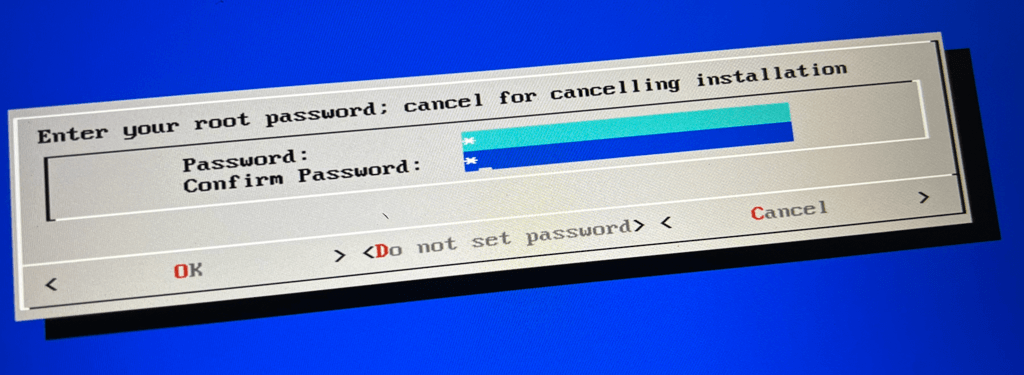
然后设置密码,这个密码是之后 WEB 登录的密码,完成设置后,OK 进入安装
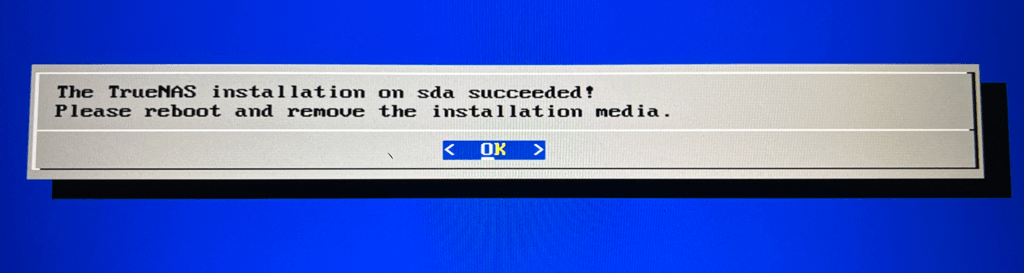
出现这个提示,就是安装完成,然后 OK 以后,拔掉安装 U 盘,并选择 Reboot System
如果已经插上了网线,重启完成后如下界面
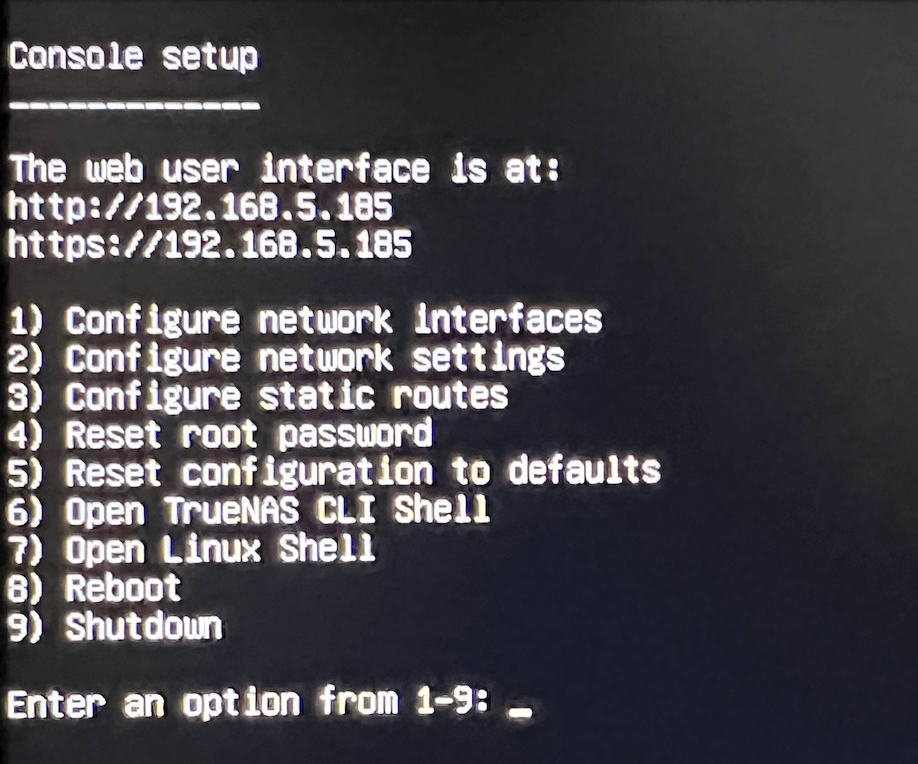
可以看到 IP 地址,使用浏览器打开,即可进入 WEB 管理页面
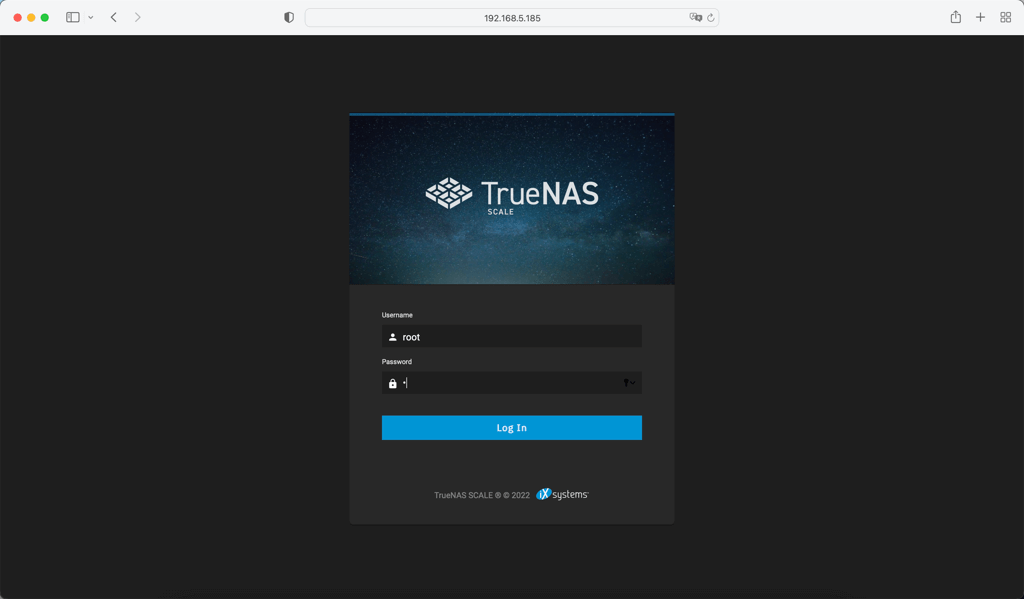
用户名 root 密码是刚才安装设置的密码,登录
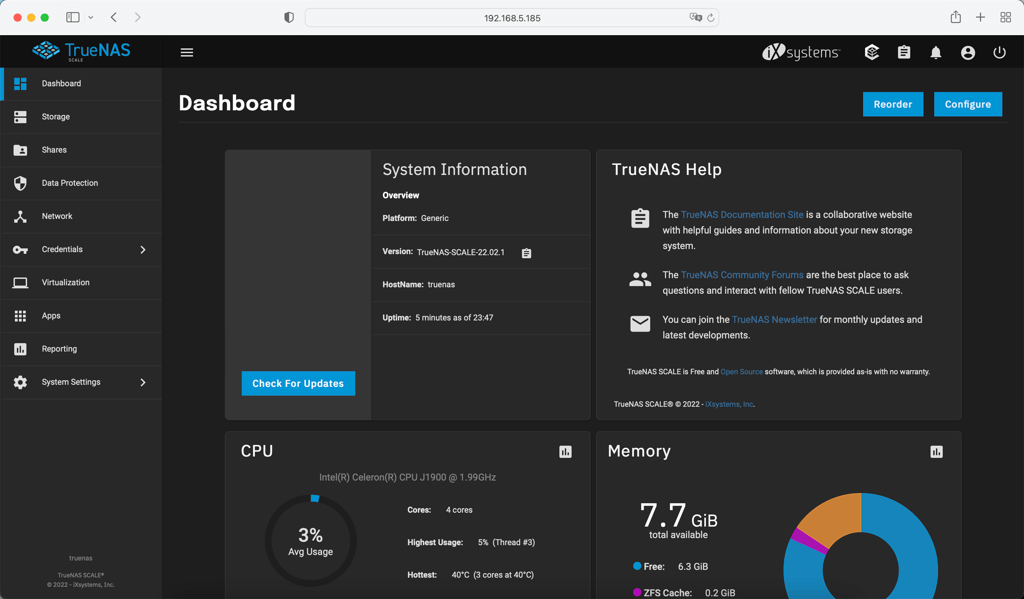
到此为止 TrueNAS 已经安装完成
如果需要调整语言,可以进入 System Settings - Localization Setting 设置语言为简体中文